Print етикетите с цените
Тази статия описва как да отпечатвате етикети цена на продукти за вашия магазин. След като прочетете тази статия, можете да изтеглите безплатно Excel работна книга, която ще ви позволи да печатате ценови етикети с баркодове (или не) за стоката.
Изтеглете безплатно Excel файл за печат етикети цена
Така че, трябва да изтеглите файл, който съдържа необходимите файлове за печат етикетите с цените. Запазване на това cenniki.zip файл и го разархивирайте в папка на твърдия диск на вашия компютър. В тази папка, ще имате три файла:
- Instruktsiya.doc. файл в инструкции за употреба
- Tsenniki.xls. Всъщност Excel работна книга, в който се влиза гама от продукти в магазина и, с които можете да отпечатвате етикети цена
- ean13.ttf. Баркод шрифтове за печат цена етикети с баркодове
Инсталиране shtrifta за отпечатване на баркодове
На този етап, трябва да се инсталира в shtrift система EAN13.TTF. без които не можете да отпечатате баркодове. За да направите това:
В Windows XP или по-стари Windows: често
Щракнете върху Старт, щракнете върху Контролен панел, изберете иконата в нейните шрифтове
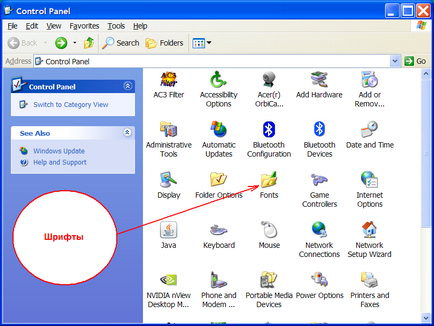
"Run" върху тази икона и кликнете два пъти. В отговор, системата ще се отвори прозорец на екрана със списък на инсталирани shtriftov, е необходимо да изберете "Добавяне на нов шрифт" и в отворилия се прозорец посочете файла shtrifta EAN13.TTF на. записан в предишната стъпка.
В Windows 7 и Windows Vista:
Windows 7 не "добавите текст" бутон в аплета шрифтове. така че трябва да отворите папката Explorer, в които сте записали файла на шрифта, "копие" там и след това файла "паста" го в списъка с инсталирани шрифтове.
Въвеждане на продуктови линии
По този начин, баркод шрифт е инсталиран в системата. Върнете се в папката, където сте записали изтеглените файлове от нашия сайт и да щракнете два пъти върху, за да започнете работната книга Tsenniki.xls. Може би, когато започнете, ще видите следната картина:
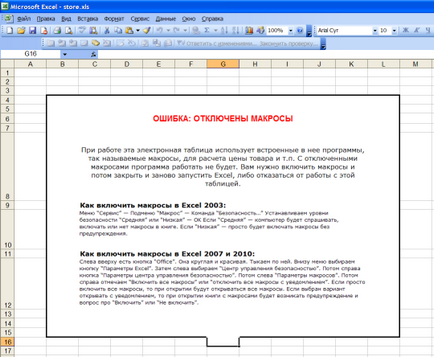
Това означава, че вашият офис Компютърна сигурност забранено макроси, и вие трябва да ги включите.
Microsoft Excel - това е не само система от електронни таблици, но и софтуер, оборудван с мощна вградена Vusial Basic за приложения (VBA) език за програмиране. С помощта на макроси на VBA (т.нар VBA-програма) може да се постигне безпрецедентни висоти при създаване на електронни таблици и програмистите да разработват приложения за Microsoft Office често го използва.
Ако решите да ни се доверите, за да се даде възможност на макроси в Excel и "тече" Изтегляне на файла Tsenniki.xls Когато работната книга на Excel е да отпечатате появяват ценови етикети, преминете към списъците на стоки и попълнете вашия магазин продуктова линия:
- Name. В тази колона, се изброят имената на стоките. Може би ще е по-добре, ако ще въведете името на столиците на стоките: така те ще изглеждат по-добре на етикетите с цените. Въпреки това, експериментът с настройките и на външния вид на етикетите с цените (виж по-долу.) - може би това няма да е необходимо.
- Производител. Тук трябва да въведете името на производителя на стоката, както се изисква от закона. Ако по някаква причина не искате да отпечатате на производителя на стоката в ценовата листа, моля оставете полето празно
- Цена. Цената на стоки. Цената маркер на този брой ще бъде форматиран в съответствие с настройките на валута формат Excel, така че в тази област редица достатъчна, за да пиша (например, "10" или "9.95"), както и името на валутата и т.н. Тя ще бъде добавен автоматично, когато печатате цена
- Barcode. Trinadtsatiznachny баркод на продукта. Можете да въведете номера с помощта на клавиатурата; Освен това, ако имате баркод скенер, можете да поставите курсора в тази област (за да направи клетка ток) и просто да сканирате баркод скенер. Фактът, че повечето скенери за баркодове са създадени така, че сканира баркод скенер равностойни на него пише от клавиатурата и след това натиснете клавиша Enter, така че най-вероятно няма да се наложи да въведете номера на баркода ръчно. Ако скенерът е конфигуриран по различен начин, все още трябва да въведете ръчно баркод, но резултатът на печат все пак може :)
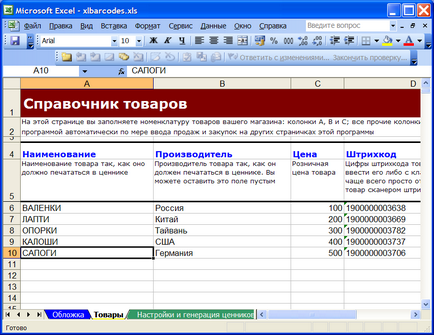
Внимание!
Ако вашите стоки, които не са снабдени с баркодове (понякога това се случва: регистрация на световната организация на баркод и произвеждат свои собствени баркодове варират - не е евтина процедура и малките производители понякога просто не го prohdyat), във всеки случай, не се опитвайте да излезе с баркодове "от главата ми." Баркодове EAN13 (а именно, стандартът, използван за бар код на стоките 99% в световен мащаб) се генерира на базата на конкретен алгоритъм, и излезе с броя на главите на вашия баркод скенер просто не се четат.
Ние ще се опитаме да се разработи отделен безплатно приложение за генериране на баркодове EAN според алгоритми и да го постави на този сайт. Ако не можете да чакате - опитайте нашата програма Tirika магазин. тя е в състояние да генерира баркодове в строго съответствие с този стандарт.
Настройки за печат баркодове
След въвеждане на продуктовата линия, преминете към настройките на листа и създаването на ценови листи и да персонализирате външния вид на етикетите с цените:
След като завършите всички по-горе настройки, щракнете върху Създаване на етикетите с цените. В отговор, програмата ще създаде нов работен лист на Excel, а "нарисува" има етикетите с цените на въведената от вас номенклатурата на стоките в съответствие с вашите настройки. Ако не ви харесва резултата, можете да изтриете новия работен лист Excel, променете настройките за създаване на цена и отново натиснете Create етикетите с цените - и така нататък до безкрайност.
След като резултатът от създаването на ценови листи ще останете доволни и ще изпрати списък на етикетите с цените, за да отпечатате, можете да премахнете лист с етикети цена и запишете работната книга на Excel: защото следващия път, когато трябва да отпечатате етикетите с цените отново с баркодове, всичко, което трябва да направите, - е отново да кликнете върху бутона Нова таговете!
Как работи това
Когато кликнете върху Създаване на етикетите с цените. Програмата чете съдържанието на клетка B7 и B8 от настройките на листа и създаването на ценови листи и се учим от тях ", координира" цена шаблон. След това, той създава нов работен лист на Excel, се отнася до него, в съответствие с текущите дата и час и на "копието", за да шаблон клетката на цена за един. След като копирате всяка клетка, програмата проверява текста в тази клетка, и ако тя е равна на думата "продукт", "Производител", "999.99" или "2999999999990", го замества с името на продукта, производител, цена или баркода друг продукт на лист стоки.
бележки
Ако не използвате баркод скенер във вашия магазин, и не е нужно да отпечатате баркодове върху етикетите с цените, можете да дребния шрифт етикетите с цените и без баркодове. За да направите това, трябва само да премахнете бар кода на етикета с цената на продукта от настройките на шаблон лист и създаването на ценови листи и не пълнете баркода колона в списъка на стоки, както и можете да отпечатвате етикети цена без баркодове.
послеслов
Така че, когато се опитвате да създавате етикети цена за продуктовите линии на магазина си в Excel, като използвате нашия безплатен Excel работна книга за печат етикетите с цените. Желаем ви добро пътуване, вашият ръст на продажбите магазин - и ние искаме да отидеш с условията на продажбите в Excel за нашата програма Tirika магазин. възможно най-скоро, тъй като ще имате възможност :)